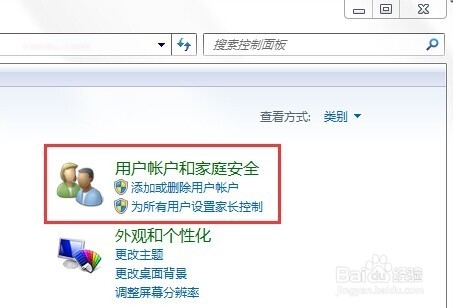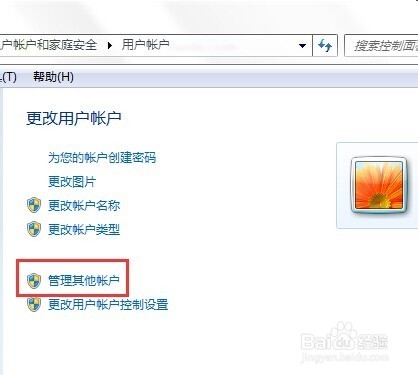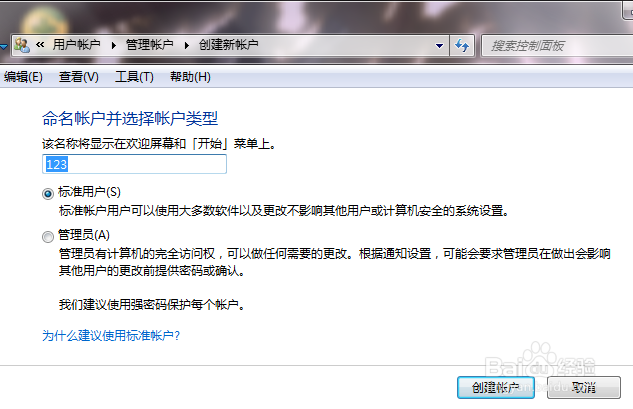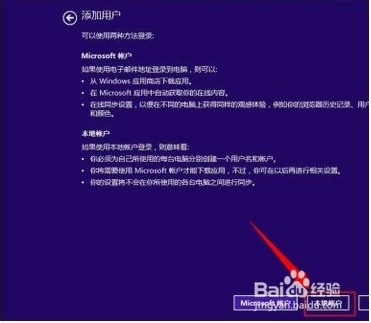1、单击左下角的“开始”,找到右边的“控制面板”。
2、点击“用户账户和家庭安全” (如图)
3、点击“用户账户”
4、点击下方的“管理其他账户”(如图)。
5、打开“管理账户”界面后,点击左下方“创建一个新账户”并单击该项。
6、打开“创建新账户”界面后,在中间的白框中可以输入要创建的账户名,例如:xxx,类型可以选择:“标准账户”和“管理员”两种,输入完点击“创建账户”(如图)。
7、这时在“管理账户”中便会多出一个名叫:123的账户,即为刚才创建的新账户,级别为:标准用户。
8、点击“123标准账户”会出现对此账户的管理设置(如图)。
9、Win8创建账户方法
10、按WIN+I快捷键。点击右下角的“更改电脑设置”, 进入“电脑设置”的后点击“账户”(如图)。
11、在“账户”中点击“其他账户”。并点击“添加账户”。选择“添加账户”中左下角的“不使用Microsoft账户登陆(不推荐)”点击“下一步”(如图)。
12、点击“添加账户”中下面的“本地账户”(如图)。
13、在“添加账户”信息界面,输入新账户的用户名、密码等信息后点击“下一步”。
14、成功创建“本地账户”,点击“完成”,重启后登陆系统界面会出现新创建的账户。